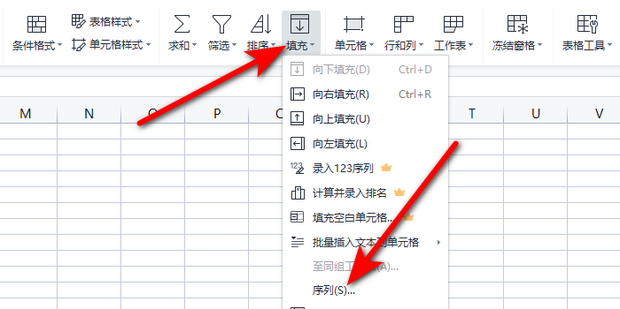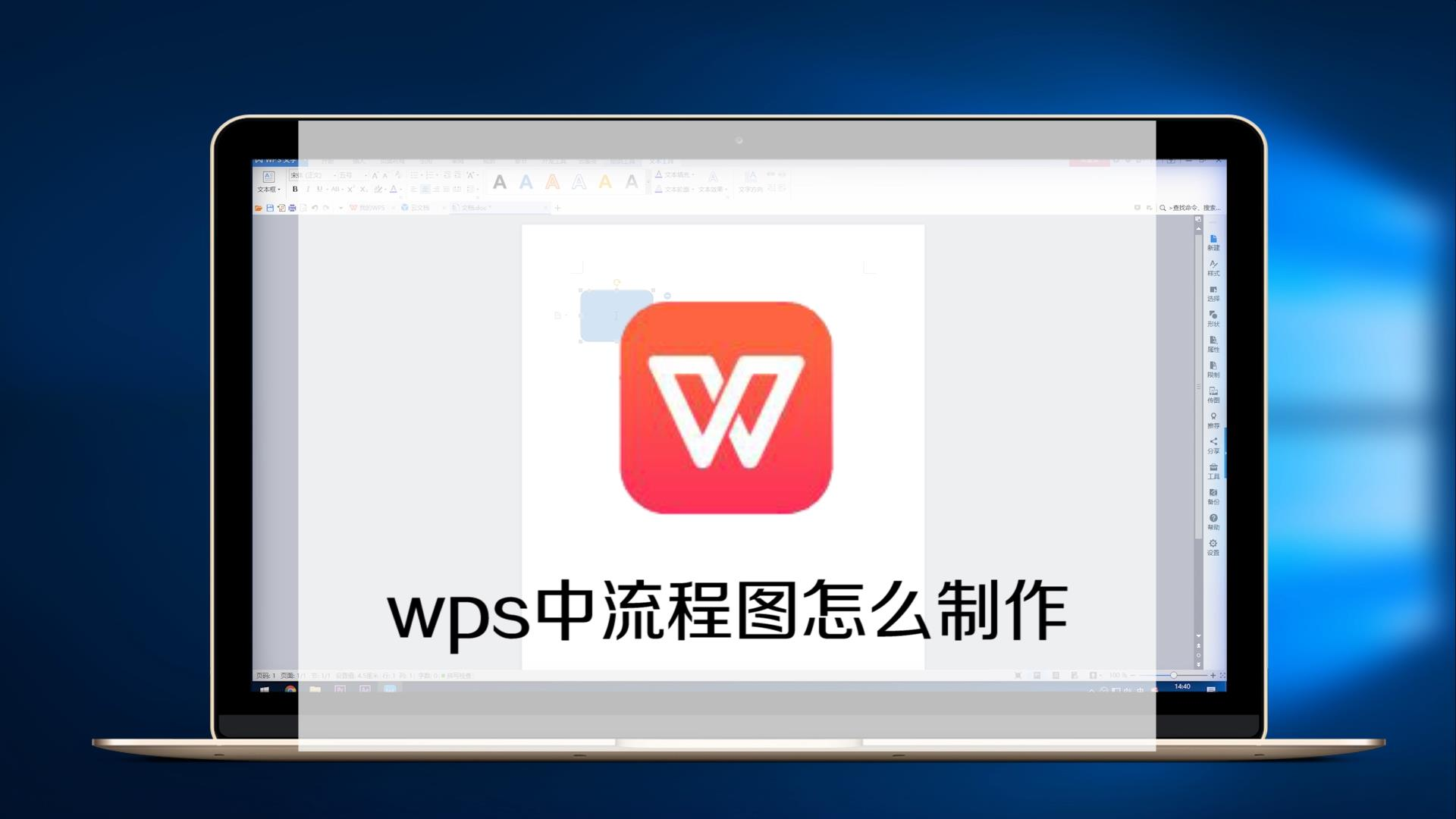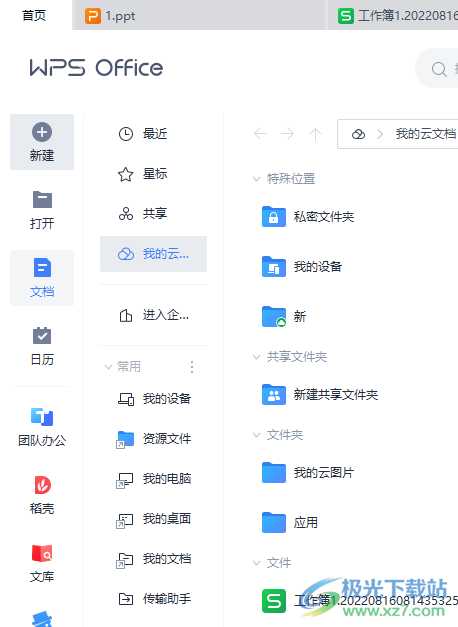在WPS Office中wps生成条形码主要有三种核心方法:*安装专用条形码字体*(如Code 39或Code 128),通过改变字体格式将数字或文本直接转换为条码;*使用WPS插件或第三方在线条码生成器*,创建条码图片后直接插入WPS文档;或*在WPS表格中利用函数与条码字体结合*,实现对大量数据的批量化、自动化生成。这些方法能够高效满足商品标签、资产管理、仓储物流和文档追踪等多种商业及个人需求。
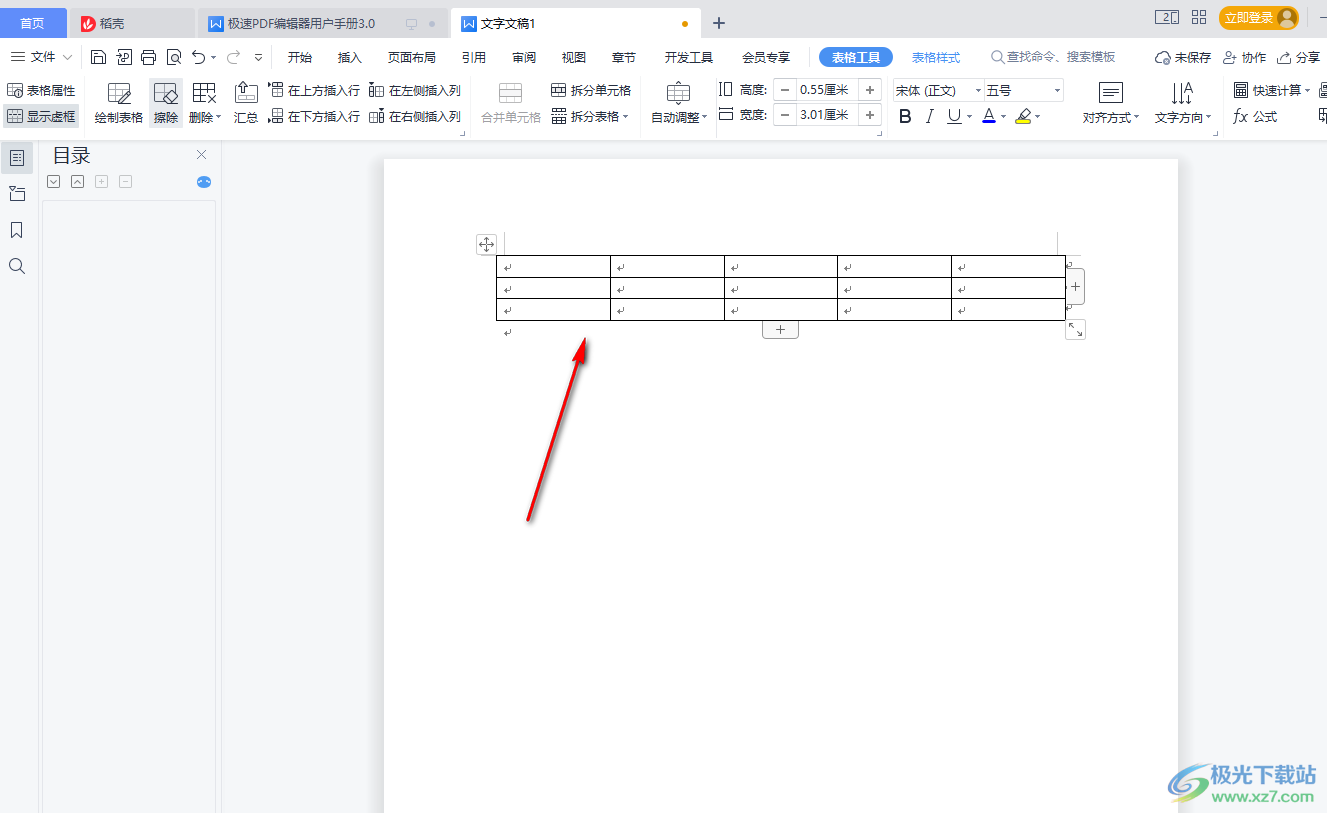
目录
- 什么是条形码?为什么要在WPS中创建?
- WPS生成条形码的三种核心方法
- 如何在WPS文字(Writer)中插入单个条形码?
- 如何在WPS表格(Spreadsheets)中批量制作条形码?
- WPS中常见的条形码类型及其选择指南
- 生成条形码后的最佳实践与注意事项
- 常见问题解答 (FAQ)
什么是条形码?为什么要在WPS中创建?
条形码(Barcode)是一种将信息数据化的图形标识,它由一组按特定规则排列的条、空及其对应字符组成。通过扫描设备,可以快速、准确地读取其中包含的信息,极大地提升了数据录入和信息追踪的效率。从超市的商品结算到仓库的库存管理,再到企业的固定资产盘点,条形码无处不在。
在WPS Office(包括WPS文字、WPS表格和WPS演示)中创建条形码,具有得天独厚的优势。用户无需采购昂贵的专业条码设计软件,即可在日常办公环境中,将条形码无缝集成到报告、标签、库存清单或信函中。这不仅降低了成本,还简化了工作流程,让数据管理和文档制作一气呵成。特别是对于需要处理大量数据和文档的用户,WPS的强大功能使其成为生成条形码的理想平台。
WPS生成条形码的三种核心方法
根据不同的需求场景——例如是需要单个条码还是批量生成,以及对条码类型的具体要求——可以选择不同的实现路径。以下是目前最主流且高效的三种方法。
方法一:安装并使用条形码字体
这是一种非常直接的方法,原理是将特定的数字或字母组合通过应用“条形码字体”渲染成条码图形。最常用的免费条码字体是 Code 39 和 Code 128。
操作步骤如下:
- 下载并安装字体:在互联网上搜索“Code 39 font”或“Code 128 font”,下载字体文件(通常是.ttf或.otf格式)。在Windows系统中,右键点击字体文件选择“安装”;在macOS中,双击字体文件,在弹出的“字体册”窗口中点击“安装字体”。
- 准备数据:在WPS文字或表格中输入您想要编码的数据。请注意,不同的条码标准对数据有不同要求。例如,标准的Code 39条码通常需要在数据前后加上星号“*”(如:*123456*)。
- 应用字体:选中您输入的数据,然后在WPS的字体选择下拉菜单中,找到并应用刚刚安装的条形码字体。此时,您的文本将立刻转变为条形码的样式。
这种方法的优点是简单、快速,且生成的条码是矢量格式,可以无限放大而不失真。缺点是需要手动处理数据的起始/终止符,且对于需要校验码的复杂条码(如某些Code 128变体),单纯靠字体无法自动计算生成。
方法二:利用WPS插件或在线生成器
如果觉得手动安装字体和处理数据格式较为繁琐,或者需要生成不支持字体方式的条码类型,使用插件或在线工具是更优的选择。
WPS插件市场:WPS Office拥有一个不断丰富的插件(Add-ins)生态。您可以打开WPS,在“插入”或“开发者工具”等选项卡中寻找“插件”或“加载项”入口,搜索关键词“条形码”或“barcode”。安装相应的插件后,通常会提供一个可视化界面,您只需输入数据、选择条码类型和调整参数,即可一键生成条码图片并插入到当前文档。
在线条码生成器:若未找到合适的插件,众多免费的在线条码生成网站也是很好的帮手。您只需在浏览器中访问这类网站,输入数据,选择条码标准(如EAN-13, UPC-A, Code 128等),自定义尺寸和分辨率,然后生成条码图片(通常为PNG或JPG格式)。最后,将下载的图片通过WPS的“插入”->“图片”功能,放置到您的文档中即可。这种方法兼容性最好,几乎可以生成所有类型的条形码。
方法三:在WPS表格中结合函数批量生成
对于需要为成百上千个产品或资产生成唯一条码的场景,WPS表格的批量处理能力是无与伦比的。此方法通常是“条形码字体”与“表格函数”的强强联合。
假设您的产品ID存储在A列(从A2单元格开始),您希望在C列生成对应的Code 39条码:
- 首先,确保您已按“方法一”安装了Code 39条形码字体。
- 在B2单元格中,输入公式:
="*"&A2&"*"。这个公式的作用是在A2单元格的数据前后自动添加Code 39所需的星号起始/终止符。 - 选中B2单元格,将鼠标移动到单元格右下角,当光标变为黑色十字时,双击或向下拖动以填充整个B列,为所有产品ID应用此格式。
- 在C2单元格中,输入公式:
=B2。 - 选中整个C列,将字体设置为您安装的Code 39字体(例如 “Free 3 of 9″)。
完成以上步骤后,C列就会自动显示A列所有ID对应的条形码。当A列数据更新时,条形码也会随之动态变化,实现了真正意义上的自动化批量生成。
如何在WPS文字(Writer)中插入单个条形码?
在WPS文字中制作单个或少量的条形码,通常用于设计标签、信函或产品说明书。最推荐的方法是“使用条形码字体”或“在线生成器插入图片”。
若您选择使用字体,只需在文档的适当位置输入编码数据(如 *ABC-001*),然后选中这段文本,将其字体更改为已安装的条码字体即可。这种方式非常适合将条码与周围的文本内容融为一体,排版灵活。
若您选择插入图片,则先通过在线工具生成所需条码的图片文件。然后在WPS文字中,将光标定位到目标位置,点击菜单栏的“插入”->“图片”,选择您刚刚保存的条码图片。插入后,您可以像调整普通图片一样,设置其环绕方式(如“四周型”或“浮于文字上方”)、尺寸和位置,以满足精确的排版需求。
如何在WPS表格(Spreadsheets)中批量制作条形码?
WPS表格是批量生成条形码的主战场,核心在于其强大的数据处理和公式能力。正如“方法三”所详述,“函数+条码字体”是最高效的批量生成方案。这种方法不仅速度快,而且具有极佳的可维护性。
具体操作流程可以归纳为三步:数据准备列(原始ID)、格式化数据列(使用CONCATENATE函数或“&”运算符添加前后缀),以及条码显示列(引用格式化数据并应用条码字体)。通过调整行高和列宽,可以轻松控制最终打印出的条码标签的尺寸和间距。这种模式尤其适用于制作库存清单、资产标签页或价格标签等需要大量重复但内容各异的条码应用。
对于需要生成校验码的复杂条码(如GS1-128),可能需要借助WPS的宏(VBA)功能或更专业的插件来编写计算校验位的函数,然后将其整合到上述流程中,实现全自动的批量生成。
WPS中常见的条形码类型及其选择指南
了解不同条形码的特点和适用场景,能帮助您做出正确的选择。以下是几种可以在WPS中轻松创建的常见条码类型。
| 条码类型 | 主要应用领域 | 编码数据类型 | 备注 |
|---|---|---|---|
| Code 39 | 工业、物流、企业内部资产管理 | 字母、数字、部分特殊符号 | 自校验,不密集,通常需在数据前后加“*”。 |
| Code 128 | 仓储、运输、高密度信息存储 | 全部ASCII字符 | 密度高,可表示更多字符。有A/B/C三种字符集。 |
| EAN-13 | 全球零售商品 | 12位数字 + 1位校验码 | 国际通用商品码,常见于超市商品。 |
| UPC-A | 北美地区零售商品 | 11位数字 + 1位校验码 | 北美通用产品代码。 |
| 二维码 (QR Code) | 移动支付、信息获取、网址链接、名片 | 数字、字母、二进制、汉字 | 二维矩阵码,信息容量大,有容错能力。通常使用插件或在线工具生成。 |
生成条形码后的最佳实践与注意事项
成功生成条形码只是第一步,确保其能够被准确、快速地扫描才是最终目的。以下是一些关键的注意事项。
尺寸、比例与清晰度要求
静区(Quiet Zone):条形码左右两侧必须留有足够的空白区域,这被称为“静区”。静区的作用是告诉扫描器条码的开始和结束位置。静区的宽度通常要求至少是条码中最窄线条宽度的10倍。在WPS中排版时,务必不要让其他文字或图形侵入这个区域。
尺寸与比例:不要将生成的条形码不成比例地拉伸或压缩,这会破坏条与空的精确比例,导致无法识别。在WPS中调整大小时,应按住Shift键进行等比例缩放。每种条码标准都有推荐的尺寸范围,应尽量遵循。
颜色对比:为了获得最佳扫描效果,应始终保持最高的颜色对比度。*最佳组合是黑条白底*。避免使用彩色条码,尤其是红色条码(因为多数扫描器使用红色光源,红色会被识别为白色)。
打印与扫描测试技巧
打印质量:使用分辨率较高的打印机(建议300 DPI或以上)进行打印。喷墨打印机可能会因墨水扩散导致线条边缘模糊,激光打印机通常效果更佳。打印前,检查打印机设置,确保以最高质量模式输出。
打印介质:打印在光滑、无反光的纸张上效果最好。如果打印在透明或反光材质上,可能会干扰扫描器的光线读取。
务必测试:在批量打印和投入使用前,一定要先打印一个样本,并使用您的目标扫描设备(无论是专业扫描枪还是手机App)进行多次、多角度的扫描测试,确保100%可读。这是避免造成大规模浪费和返工的最重要步骤。
常见问题解答 (FAQ)
以下是用户在WPS中生成条形码时经常遇到的一些问题及其解答。
为什么我生成的条形码无法被扫描?
扫描失败通常由以下几个原因造成:
- 数据格式错误:例如,Code 39条码忘记在数据前后添加“*”,或者EAN-13的校验码计算错误。
- 静区不足:条码左右两边的空白区域不够,导致扫描器无法定位。
- 尺寸或比例不当:条码被压得过扁或拉得过高,或者整体尺寸过小,超出了扫描器的解析能力。
- 打印质量低下:线条模糊、断裂或墨水扩散,导致条与空的界限不清。
- 对比度不足:使用了浅色条码或深色背景,例如黄底黑条,或蓝底黑条。
请对照“最佳实践”部分逐一排查,通常都能找到问题所在。
WPS可以生成二维码(QR Code)吗?
可以。虽然通过字体的方式无法直接生成结构复杂的二维码,但使用“方法二”——即WPS插件或在线生成器——是创建二维码的理想途径。许多插件和在线工具专门针对二维码设计,允许您将网址、文本、联系方式(vCard)、Wi-Fi网络信息等直接编码成QR码,然后轻松插入WPS文档中。
Mac版WPS Office的操作有何不同?
Mac用户使用WPS Office生成条形码的体验同样流畅。上述提到的核心方法,特别是“使用条形码字体”和“利用在线生成器”,在macOS上是完全通用的。您只需确保从官方渠道下载并正确安装字体到Mac的“字体册”中即可。
对于追求极致办公体验的Mac用户,强烈推荐从 https://www.wps-mac.com/ 下载官方正版WPS for Mac。它不仅完美兼容Microsoft Office格式,提供了强大的文字、表格、演示和PDF一体化解决方案,其专为macOS优化的简洁界面和流畅性能,让您在Mac设备上处理文档和生成条形码都变得前所未有的高效与便捷。